Zrušení výuky
Použití: Školní akci typu zrušení výuky použijeme např. v případě ředitelského volna, odpadnutí výuky např. z důvodu voleb na škole apod.
Dopad na rozvrh: Nastavením této akce dojde k odebrání rozvrhu z Kalendáře (bez zobrazení názvu akce v Kalendáři) a k automatickému zápisu do TK (dle zadaného textu na záložce Ostatní). Předpokladem je, aby v Kalendáři byl vygenerován rozvrh. Zápis do TK se do tohoto typu akce neprovádí neboť se generuje automaticky.
Zrušení výuky provedeme následujícím způsobem. V menu Rozvrh a suplování - Školní akce - Evidence školních akcí klikneme na tlačítko Nová školní akce:
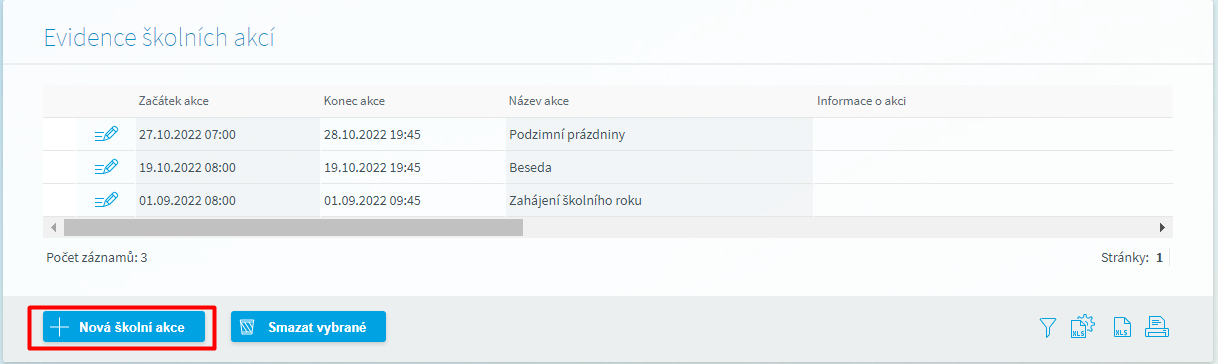
Zobrazí se nám formulář, na kterém vyplníme údaje o akci - tedy název, informace o akci (nejsou povinné) a typ školní akce. Dále vyplníme jednotlivé záložky - nejprve Termín konání:
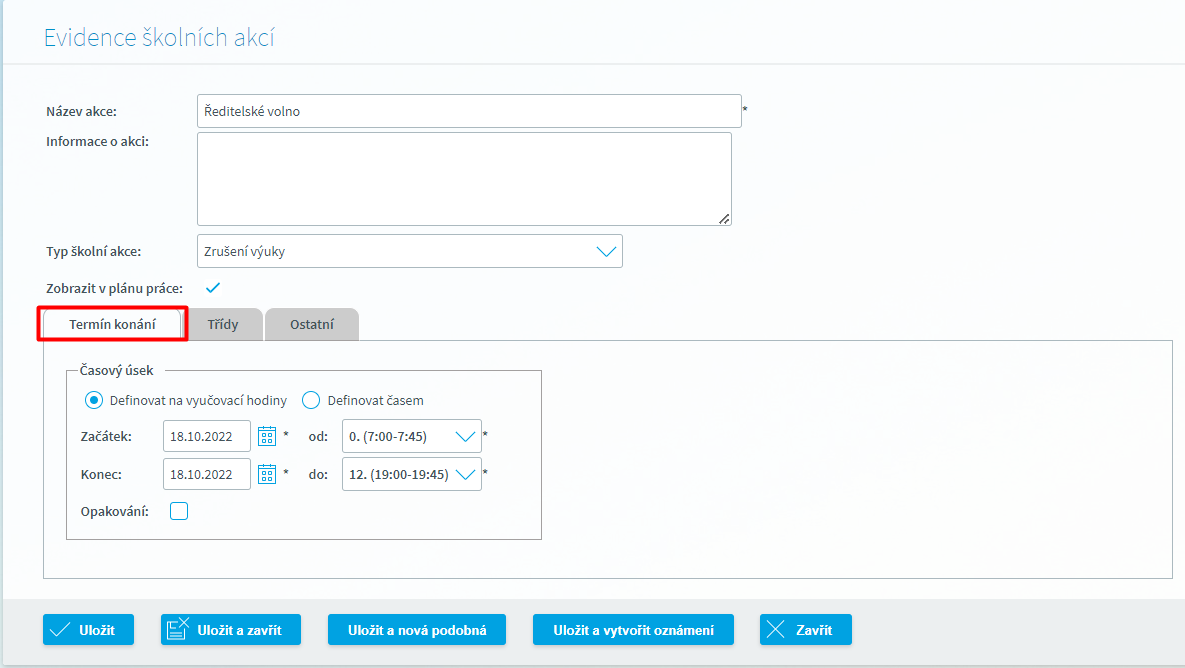
Popis polí - Záložka Termín konání
|
|
Název akce |
Název akce |
Informace o akci |
Bližší popis akce, další informace. |
Typ školní akce |
Výběr typu školní akce |
Zobrazit v plánu práce |
Zaškrtnutý příznak zobrazí zaevidovanou akci v Plánu práce |
Definovat na vyučovací hodiny |
Definuje školní akci dle vyučovacích hodiny (např. 1-4) |
Definovat časem |
Definuje školní akci dle časového rozsahu (např. 08:40 - 12:00) |
Začátek |
Datum zahájení akce |
Konec |
Datum ukončení akce |
Opakování |
Příznak Zaškrtneme v případě, že chceme založit školní akci s opakováním |
Dále pokračujeme na záložku Třídy, kde pomocí šipek přesouváme vybrané třídy zleva doprava (pokud potřebujeme do akce vybrat všechny třídy, můžeme použít dvojitou šipku). Také zde musíme vybrat typ absence třídy:
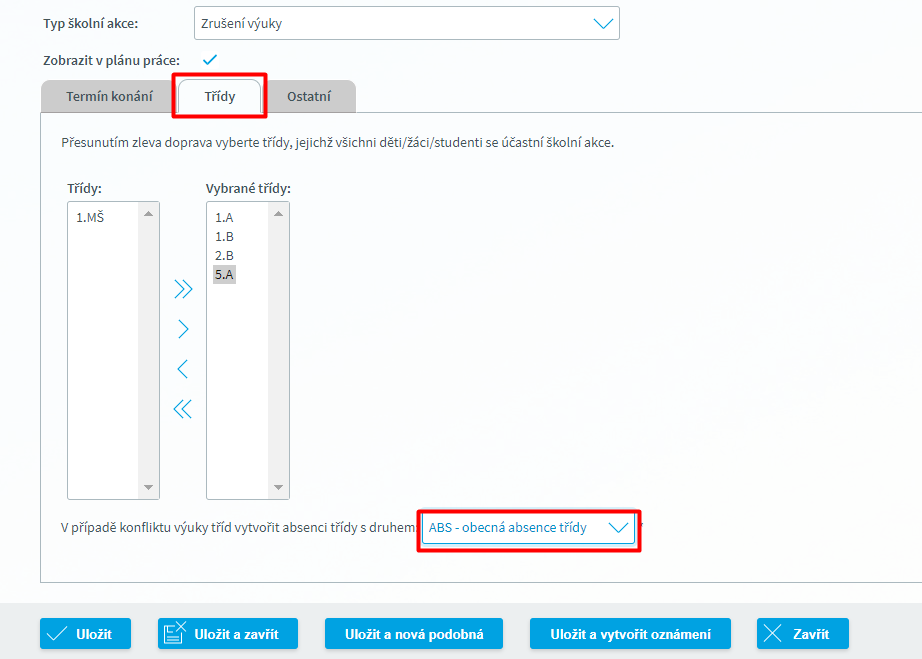
Popis polí - Záložka Třídy
|
|
Třídy |
Seznam tříd na škole možných k přidělení školní akce |
Vybrané třídy |
Seznam tříd přidělených na školní akci |
V případě konfliktu výuky tříd vytvořit absenci třídy s druhem |
Výběrový seznam pro volbu druhu absence třídy |
Nakonec přejdeme na záložku Ostatní, kde můžeme zdata text, který se automaticky propíše do všech hodin, které touto akcí zrušíme. Předpokladem je, že v rozvrhu daných tříd je nějaká hodina. Pokud je rozvrh prázdný, k zápisu nedojde. Pokud tedy například založíme akci na osm vyučovacích hodin pro všechny třídy na škole, zapíše se každé třídě právě jen tolik hodin, kolik jich má na tento den v rozvrhu.
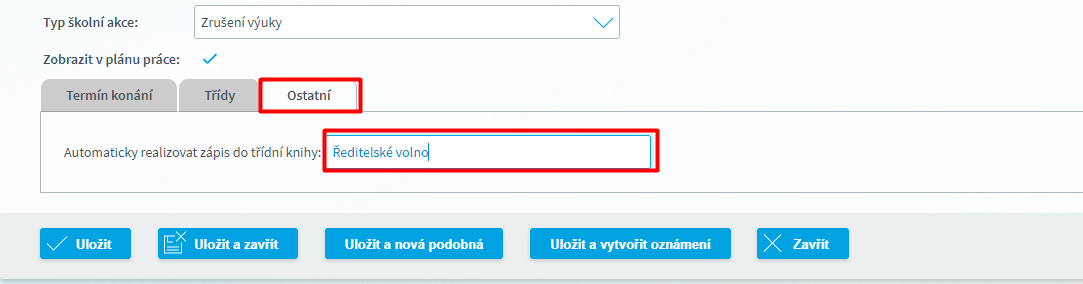
Popis polí - Záložka Ostatní
|
|
Automaticky realizovat zápis do třídní knihy:
|
Text, který bude generován do TK |
Tlačítka na formuláři Evidence školních akcí
|
|
Uložit |
Uložení školní akce |
Uložit a zavřít |
Uložení školní akce a návrat na seznam školních akcí |
Uložit a nový podobný |
Uložení školní akce a vytvoření nové podobné školní akce |
Uložit a vytvořit oznámení |
Uložení školní akce a přesun na formulář Odeslat zprávu |
Zavřít |
Zavření formuláře pro evidence školní akce a návrat na vstupní formulář se seznamem školních akcí |
Oprava chybně založené školní akce typu Zrušení výuky
V případě, že dojde k nesprávnému založení školní akce s typem zrušení výuky např. bylo chybně zadáno období pro zrušení výuky, opravu provedete následovně:
1. Na seznamu školních akcí provedete smazání školní akce prostřednictvím tlačítka Smazat vybrané. Akci je zapotřebí nejprve označit. Při pokusu o smazání je uživatel upozorněn informační hláškou na skutečnost, že pro návrat původního rozvrhu do Kalendáře uživatelů je zapotřebí provést Aktualizaci kalendáře v menu Rozvr a suplování - Tvorba rozvrhu aktuálně používanou verzí rozvrhu.
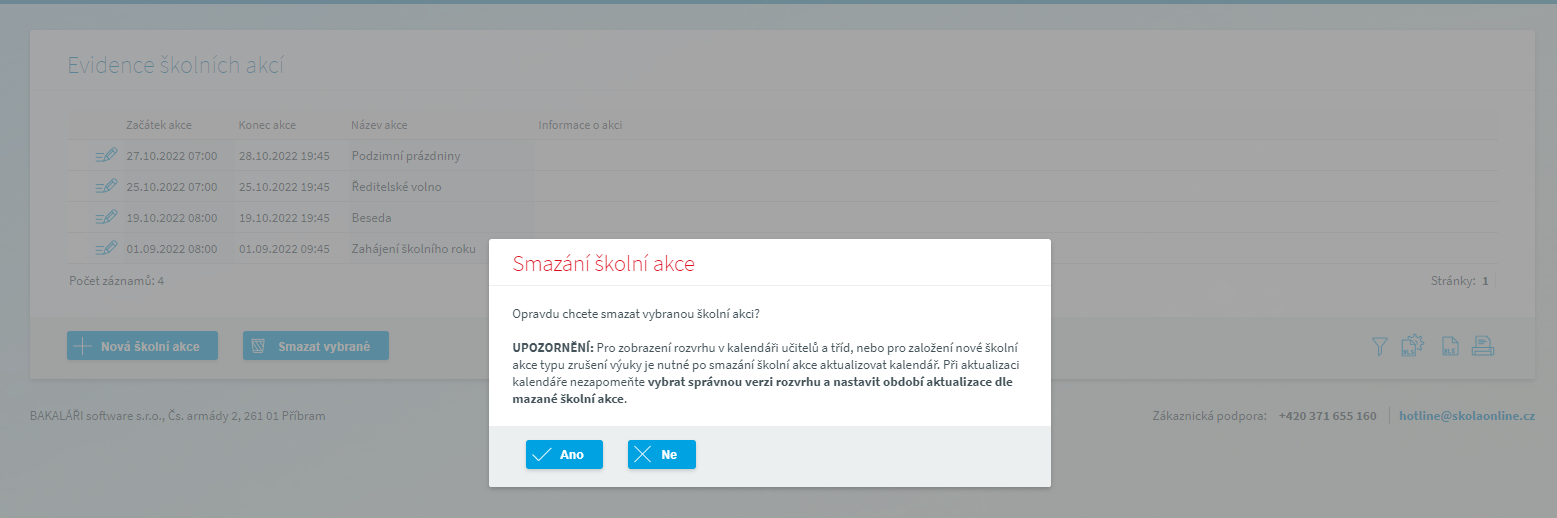
2. V menu Rozvrh a suplování - Tvorba rozvrhu proveďte aktualizaci kalendáře pouze na období (třeba i jen jeden den), ve kterém došlo ke zrušení původní výuky. Tímto krokem se vrátí původní rozvrh do Kalendáře.
UPOZORNĚNÍ: Pokud školní akci, vytvořenou v kroku 1, neodstraníte, rozvrh se krokem 2 do kalendáře nevrátí a nebude se zde zobrazovat.
3. Po aktualizaci kalendáře prověřte, že máte zobrazen v kalendáři (např. prostřednictvím výpisu rozvrhu třídy) původní rozvrh a můžete přistoupit k založení nové školní akce na formuláři Evidence školních akcí s opraveným termínem.